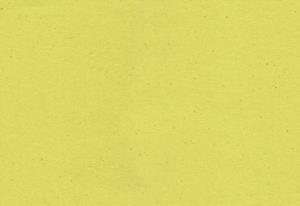macbook怎么连接鼠标 苹果电脑和鼠标怎么连接
选择合适的鼠标
在开始连接鼠标之前,你得先有个鼠标,对吧?不是那种你家猫玩的毛绒玩具,而是真正的、能用的鼠标。MacBook支持各种类型的鼠标,包括有线鼠标和无线鼠标。如果你喜欢简洁,无线鼠标是个不错的选择,因为它不需要乱七八糟的线缆。当然,如果你是个线缆爱好者,有线鼠标也完全没问题。

蓝牙连接大法
大多数无线鼠标都是通过蓝牙连接的。打开你的MacBook,进入系统设置,找到“蓝牙”选项。确保蓝牙功能是开启的。然后,按下鼠标上的配对按钮(通常是一个小按钮,可能在底部或侧面)。你会看到鼠标的名称出现在蓝牙设备列表中。点击它,然后等待几秒钟,直到连接成功。是不是感觉自己像个技术大神?
有线鼠标的简单操作
如果你用的是有线鼠标,那事情就简单多了。找到鼠标的USB接口(通常是小的、方形的),把它插到MacBook的USB端口上。MacBook的USB端口可能有点小,所以插的时候要小心一点。一旦插好,系统会自动识别并开始使用鼠标。不需要任何复杂的设置,就是这么简单粗暴!
驱动问题?不存在的
有些人可能会担心驱动问题,但别担心!MacBook通常会自动安装所需的驱动程序。你只需要确保你的系统是最新的版本(通过“系统偏好设置”中的“软件更新”来检查)。如果真的遇到问题,网上有很多教程和论坛可以帮你解决。不过说实话,这种情况很少发生。
个性化设置
连接好鼠标后,你可能想调整一下设置来让它更符合你的使用习惯。进入“系统偏好设置”中的“鼠标”选项,你可以调整滚动方向、指针速度等参数。比如,有些人喜欢滚动方向和触摸板一致,而有些人则喜欢传统的滚动方式。这里完全看个人喜好!
多设备切换小技巧
如果你有多台设备(比如MacBook和iPad),有些高级无线鼠标支持多设备切换功能。这意味着你可以轻松地在不同设备之间切换使用同一个鼠标。具体操作方法可能因品牌而异,但通常只需要按下鼠标的某个特定按钮即可完成切换。是不是很酷?这样你就不用每次都重新配对了!
本站所有图文均由用户自行上传分享,仅供网友学习交流。若您的权利被侵害,请联系 KF@Kangenda.com
上一篇:surface感应不到键盘 surface键盘无法使用
下一篇:vivo手机支持无线充电